华为 G6-T00 智能手机版本升级指导书
HUAWEI G730电信升级指导书

HUAWEI G730电信(G730-C00)版本升级指导书1 版本要求1.1 升级环境要求适用于G730-C00手机软件,需要使用MICRO SD卡升级或usb升级1.2升级文件清单2 升级准备2.1 检查升级环境是否符合要求检查MICRO SD卡是否可以读写2.2 获取/检查升级软件包目录结构相同为:dload\UPDATE.APP3 升级说明升级方式有两种:强制升级和正常升级强制升级由于不需要开机,因此适合在无法正常开机的情况下使用(包括无法开机,无法进入待机界面等).正常升级需要开机并且能够进入设置模块。
4 升级操作4.1 正常升级(首选升级方法)4.1.1 升级大包步骤一:准备一张SD卡,建议使用Sandisk, Kingstone, 或Kingmax,大小建议在2G以上。
步骤二:格式化SD卡(可选)。
步骤三:拷贝大包路径下的UPDATA.APP 到SD卡 dload\UPDATA.APP。
步骤四:检查SD卡根目录下是否有dload\UPDATA.APP。
步骤五:将SD卡插入手机开机,在主屏按设置图标,进入设置-〉关于手机-〉系统更新-〉本地升级,如需备份数据,请选择备份数据;之后,开始升级。
步骤六:升级过程有进度条显示,待进度条走完后,手机自动重启.4.2 强制升级4.2.1 升级大包步骤一:准备一张SD卡,建议使用Sandisk, Kingstone, 或Kingmax,大小建议在2G以上。
步骤二:格式化SD卡(可选)。
步骤三:拷贝大包路径下的UPDATA.APP 到SD卡 dload\UPDATA.APP。
步骤四:检查SD卡根目录下是否有dload\UPDATA.APP。
步骤五:手机在关机状态下,插入SD卡,同时按下音量上键+音量下键+开关机键,手机自动进入升级模式,然后开始升级,如图:步骤六:待进度条走满不动后,手机会自动重启,如果没有请手动拆除电池。
5 升级验证5.1 版本检查1. 开机后进入设置-〉关于手机-〉版本号,查看版本号正确,如图:G730-C00 V100R001C92B1585.2 基本功能遍历开机正常启动,进入待机界面,输入号码能够拨通电话,长按Power键关机,正常掉电。
软件升级的说明书
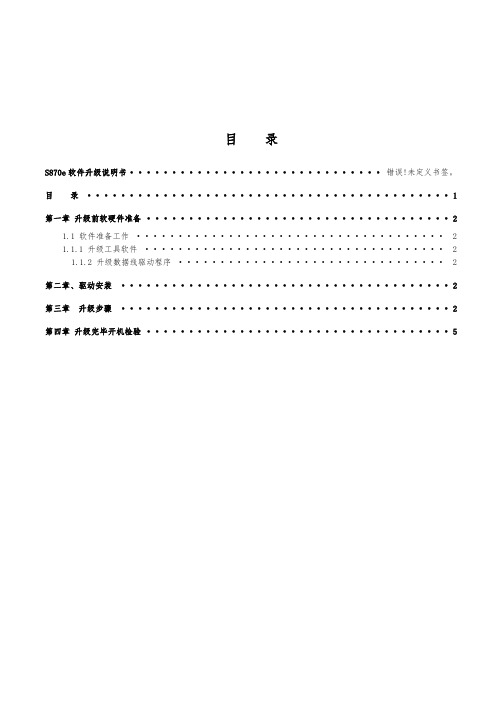
目录S870e软件升级说明书..............................错误!未定义书签。
目录. (1)第一章升级前软硬件准备 (2)1.1 软件准备工作 (2)1.1.1 升级工具软件 (2)1.1.2 升级数据线驱动程序 (2)第二章、驱动安装 (2)第三章升级步骤 (2)第四章升级完毕开机检验 (5)第一章升级前软硬件准备1.1 软件准备工作1.1.1 升级工具软件1.1.2 升级数据线驱动程序第二章、驱动安装本款手机用T卡升级,无需在电脑上安装驱动。
第三章升级步骤注意事项:1. 升级操作方法,分为自动升级和手动升级两种操作模式。
自动升级适用于待升级手机当前能够正常启动并进入设置菜单的场合;若无常启动并进入桌面的场合请使用手动升级(例如开机后停止在开机LOGO界面,进入系统后频繁提示进程错误)2. 由于升级过程开始时会首先进行恢复出厂设置的操作,请务必提前备份必要信息。
3. T 卡升级之前,请确认 T 卡已经插好,被手机识别。
4. 尽量选取1G以上的卡,小于1G的卡由于出厂时间久远,可能有兼容性的问题。
5. T 卡升级过程中,请确保电池电量充足。
为了保证电池不会松动脱落,请盖上盖板。
6. 固件版本升级包请勿解压,解压后无法使用!自动升级操作方法:(1)将固件版本升级包(.zip的压缩文件) 拷贝到Micro SD卡中。
(目录深度不限,但是建议目录深度不要过深,也尽量不要使用中文文件目录名,避免后续操作繁琐。
)(2)手机正常启动后,点击下方中央的主菜单键进入主菜单,并点击“设置”,(3)在“设置”菜单中,下翻到最底部,点击进入“关于手机”,(4)在“关于手机”界面中点击选择“系统更新”,(5)在弹出的升级类型选项框中选择“本地更新”,(6)选择“外部存储卡”,切换到文件管理器页面时,在列出的Micro SD卡中所有文件中点击固件版本升级包;(7)选择升级包后,系统会自动提示重启,点击“确定”后开始自动升级流程。
手机OTA升级操作指导说明书
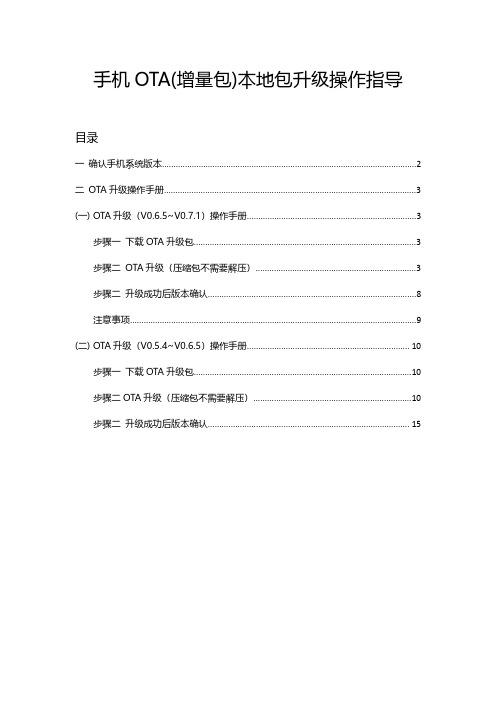
手机OTA(增量包)本地包升级操作指导目录一确认手机系统版本 (2)二OTA升级操作手册 (3)(一)OTA升级(V0.6.5~V0.7.1)操作手册 (3)步骤一下载OTA升级包 (3)步骤二OTA升级(压缩包不需要解压) (3)步骤二升级成功后版本确认 (8)注意事项 (9)(二)OTA升级(V0.5.4~V0.6.5)操作手册 (10)步骤一下载OTA升级包 (10)步骤二OTA升级(压缩包不需要解压) (10)步骤二升级成功后版本确认 (15)一确认手机系统版本手机拨号键*#6776#下拉至最后查看OTA Version1.若版本号为PDEM10_11.D.01_001_202108022150,表示为最新版本,无需进行升级操作2.若版本号为PDEM10_11.D.01_001_202106121902,参考【OTA升级(V0.6.5~V0.7.1)操作手册】3.若版本号为PDEM10_11.D.01_001_202105101815,表示需要进行两次升级首先参考【OTA升级(V0.5.4~V0.6.5)操作手册】升级手机系统版本到PDEM10_11.D.01_001_202106121902再参考【OTA升级(V0.6.5~V0.7.1)操作手册】4.若版本号为PDEM30_11_A.01_001_202104081724,表示该版本不支持升级操作(如要升级请联系技术人员将手机寄回升级)二OTA升级操作手册(一)OTA升级(V0.6.5~V0.7.1)操作手册步骤一下载OTA升级包1.进入开发者网站V0.7.1版本,找到升级指导书下的OTA升级包链接下载注意:OTA升级包如上图(0.6.5-0.7.1ota.zip)仅支持V0.6.5升级到V0.7.1版本步骤二OTA升级(压缩包不需要解压)1.将OTA增量升级包使用adb push命令导入到手机根目录或新建一oplus_ota_local目录将OTA包导入到oplus_ota_local下:注意:1.OTA升级包不要解压直接将压缩包导入到手机;2.注意OTA包电脑端存放的路径不要有中文,否则容易导致导入的包不完整或出错;2.OTA包导入完成后,进入文件管理器中查看导入包的大小是否与电脑端一致,格式是否为zip格式,如下图:或3.手机连接电脑,执行adb命令:adb reboot recovery,手机进入recovery模式:4.选择语言后进入ColorOS恢复模式界面,选择安装升级文件:5.在安装升级文件界面点击从手机存储安装6.选择导入的OTA包,弹出确认弹框7.弹出确认弹框后,点击确定后进入升级过程:8.升级成功后弹出安装成功的提示弹框,点击重启,手机自动重启:步骤二升级成功后版本确认1.重启后,拨号键*#6776#确认手机系统版本是否升级成功若版本号为PDEM10_11.D.01_001_202108022150,则表示系统升级成功2.确认OppoXR版本是否升级成功手机-->设置-->应用管理-->应用列表-->OppoXR-->应用信息-->查看版本号若版本号为:版本OPPO_XR_202108021519,则表示OppoXR升级成功注意:OTA升级后若OppoXR版本不是OPPO_XR_202108021519,则OppoXR升级有问题。
华为版本升级指导书
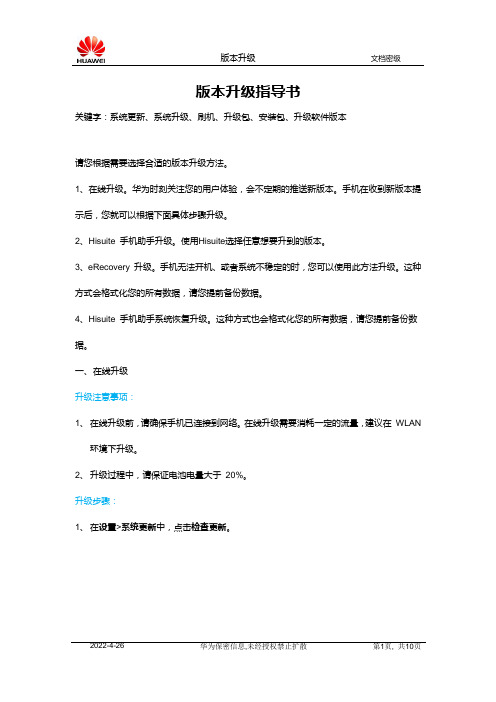
版本升级指导书关键字:系统更新、系统升级、刷机、升级包、安装包、升级软件版本请您根据需要选择合适的版本升级方法。
1、在线升级。
华为时刻关注您的用户体验,会不定期的推送新版本。
手机在收到新版本提示后,您就可以根据下面具体步骤升级。
2、Hisuite 手机助手升级。
使用Hisuite选择任意想要升到的版本。
3、eRecovery 升级。
手机无法开机、或者系统不稳定的时,您可以使用此方法升级。
这种方式会格式化您的所有数据,请您提前备份数据。
4、Hisuite 手机助手系统恢复升级。
这种方式也会格式化您的所有数据,请您提前备份数据。
一、在线升级升级注意事项:1、在线升级前,请确保手机已连接到网络。
在线升级需要消耗一定的流量,建议在WLAN环境下升级。
2、升级过程中,请保证电池电量大于20%。
升级步骤:1、在设置>系统更新中,点击检查更新。
2、如果检测到有新的版本,点击新版本下载软件升级包。
3、下载完成后,点击重启升级。
手机升级需要一定时间,升级过程中请不要进行任何操作。
升级完成后,手机会自动重启。
二、H isuite 手机助手升级升级注意事项:1、电脑端下载安装最新版本的华为手机助手,下载地址:/appsoft/。
2、升级过程中,请保证电池电量大于20%。
升级步骤:1、将手机连接电脑。
2、在电脑端的手机助手,点击系统更新。
3、找到新版本升级。
过程中请耐心等待。
三、手机系统恢复(eRecovery)升级注意事项:1、此种方式会擦除用户数据,升级前,请先做好数据备份。
2、周围环境有可用的WLAN 网络。
3、升级过程中,请保证电池电量大于20%。
升级步骤:1、手机在充电状态下,长按音量上键+电源键15 秒以上,手机会自动重启进入华为系统恢复eRecovery 模式,点击下载最新版本并恢复进入下载确认界面。
1、在下载确认界面点击下载并恢复,系统将扫描可用WLAN 网络。
3、选择可用WLAN 并输入密码。
4、WLAN 连接成功后,系统将自动获取安装包并下载。
升级指导书
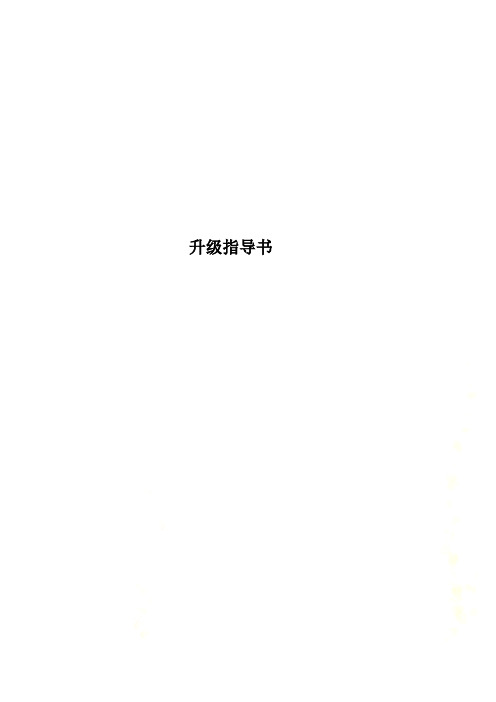
升级指导书SmartAX MA5600TV800R008C05SPC312升级指导书文档版本03发布日期2012-08-30版权所有© 华为技术有限公司2012。
保留一切权利。
非经本公司书面许可,任何单位和个人不得擅自摘抄、复制本文档内容的部分或全部,并不得以任何形式传播。
商标声明和其他华为商标均为华为技术有限公司的商标。
本文档提及的其他所有商标或注册商标,由各自的所有人拥有。
注意您购买的产品、服务或特性等应受华为公司商业合同和条款的约束,本文档中描述的全部或部分产品、服务或特性可能不在您的购买或使用范围之内。
除非合同另有约定,华为公司对本文档内容不做任何明示或默示的声明或保证。
由于产品版本升级或其他原因,本文档内容会不定期进行更新。
除非另有约定,本文档仅作为使用指导,本文档中的所有陈述、信息和建议不构成任何明示或暗示的担保。
华为技术有限公司地址:深圳市龙岗区坂田华为总部办公楼邮编:518129网址:客户服务邮箱:support@客户服务电话:4008302118前言修订记录目录前言................................................................................................................................................ i ii 1 升级前必读.. (1)1.1 升级基础版本要求 (2)1.2 升级注意事项 (4)1.3 (可选)升级前可行性检查 (4)1.4 升级影响 (6)1.5 升级场景介绍 (8)2 命令行升级场景 (9)2.1 升级流程 (9)2.2 升级前准备 (11)2.2.1 制定详细升级计划和准备事项 (11)2.2.2 准备升级所需文件和物料 (12)2.2.3 拆包&打包 (15)2.2.4 登录设备 (21)2.2.5 设置文件传输服务 (22)2.2.6 检查主控板状态 (24)2.2.7 保存&备份系统配置数据 (25)2.2.8 停止系统自动保存功能 (27)2.3 升级操作 (28)2.3.1 加载升级补丁 (28)2.3.2 加载单板IO包文件 (30)2.3.3 复位系统 (31)2.3.4 (可选)加载语音包文件 (32)2.4 验证升级结果 (34)2.4.1 验证项目检查表 (34)2.4.2 验证升级后的主机和单板版本 (35)2.4.3 验证单板IO包文件信息 (37)2.4.4 验证单板状态 (38)2.4.5 验证业务端口状态 (39)3 版本回退 (41)3.1 通过加载原版本的包文件和数据库进行回退 (41)3.2 在BIOS下加载进行回退 (44)3.3 验证回退结果 (50)4 附录 (51)4.1 升级检查表 (51)4.2 注意事项 (52)4.3 传输工具使用指导 (53)4.4 TFTP、FTP加载操作常见问题 (56)4.5 异常处理 (58)4.6 FAQ (65)4.7 缩略语 (68)1 升级前必读关于本章您在准备软件升级前,必须仔细阅读“升级前必读”。
MA5680T V800R011C00SPC102 升级指导书 01(CLI,国内定制)
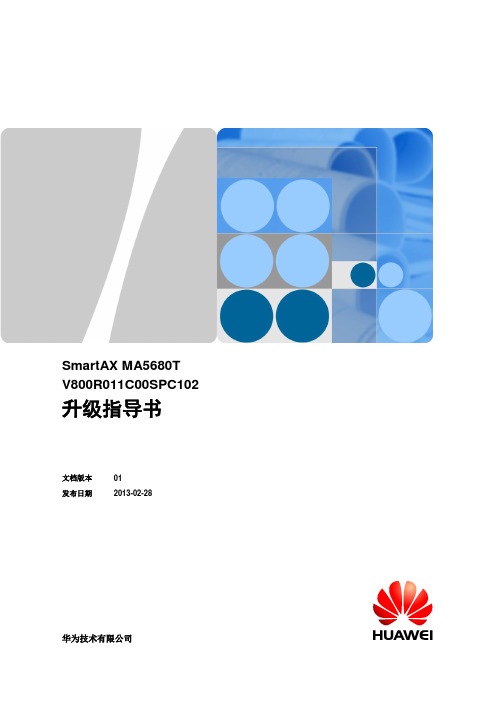
SmartAX MA5680T V800R011C00SPC102升级指导书文档版本 01发布日期2013-02-28华为技术有限公司版权所有© 华为技术有限公司2013。
保留一切权利。
非经本公司书面许可,任何单位和个人不得擅自摘抄、复制本文档内容的部分或全部,并不得以任何形式传播。
商标声明和其他华为商标均为华为技术有限公司的商标。
本文档提及的其他所有商标或注册商标,由各自的所有人拥有。
注意您购买的产品、服务或特性等应受华为公司商业合同和条款的约束,本文档中描述的全部或部分产品、服务或特性可能不在您的购买或使用范围之内。
除非合同另有约定,华为公司对本文档内容不做任何明示或默示的声明或保证。
由于产品版本升级或其他原因,本文档内容会不定期进行更新。
除非另有约定,本文档仅作为使用指导,本文档中的所有陈述、信息和建议不构成任何明示或暗示的担保。
华为技术有限公司地址:深圳市龙岗区坂田华为总部办公楼邮编:518129网址:客户服务邮箱:******************客户服务电话:4008302118前言内容介绍本升级指导书适用于主控板类型为SCUN/SCUL的MA5680T系列设备,包括MA5680T/MA5683T。
文档中以配置SCUN主控板的MA5680T为例介绍升级到MA5600V800R011C00SPC102的升级过程。
如果不同主控板类型之间或不同设备类型之间有差异,会在文档中说明。
在对设备升级前,请您仔细阅读升级目标版本的版本说明书和本升级指导书。
●请确保执行升级操作的工程师已经参加过升级相关培训。
●在升级操作过程中如果遇到未知问题,请停止操作并咨询技术支持人员。
符号约定在本文中可能出现下列标志,它们所代表的含义如下。
符号说明表示有高度或中度潜在危险,如果不能避免,可能会导致人员死亡或严重伤害。
表示有低度潜在危险,如果不能避免,可能会导致人员轻微或中等伤害。
表示有潜在风险,如果不能避免,可能会导致设备损坏、数据丢失、设备性能降低或不可预知的结果。
【推荐下载】华为升级指导书-实用word文档 (9页)

本文部分内容来自网络整理,本司不为其真实性负责,如有异议或侵权请及时联系,本司将立即删除!== 本文为word格式,下载后可方便编辑和修改! ==华为升级指导书篇一:华为升级指导书(软件)_V1.31 USB升级1.1 准备工作首先请准备好设备驱动(ADB)、IDT加载工具、待升级的设备以及版本bin文件1.1.1 关机状态如果设备是关机状态,按照下图按住指定按键使设备进入加载模式:打开设备管理器确认有下图端口出现(如果上报位置设备或提示安装驱动请指定对应驱动):1.1.2 开机状态如果是开机状态,在开发人员选项中勾选“USB调试”并连接电脑,使用ADB 工具发命令:adb reboot bootloader使设备进入加载模式。
打开设备管理器确认有下图端口出现(如果上报位置设备或提示安装驱动请指定对应驱动):1.2 开始升级首先打开IDT工具,点击界面上的按钮,会弹出密码框要求输入设置密码,工具默认密码为“hisilicon”,输入密码后回车进入设置菜单,如下图:2 ○○11. 点击“Browse”按钮,在弹出的选择框内选择待升级的版本bin文件2. 点击“Bowser”按钮,选择工具目录下的Model3. 点击“OK”按钮回到IDT工具主界面设置完成后点击界面上的按钮开始升级过程。
注意:如果点击开始按钮后IDT工具停止在如下界面,证明当前PC的ADB服务没有启动。
可以在IDT工具同目录下找到“USB Map”工具,双击打开,等待出现如下界面:.此时点击“Done”按钮,可以看到IDT开始正常升级。
1.3 升级完成等待约120s后IDT工具会重新启动设备并在界面显示绿色背景PASS(Xs)字样表示升级成功。
如果现实红色Fail字样,表示升级失败。
若升级失败请在界面左侧对应USBn端口上鼠标右击,选择“Show latest log…”,将该LOG反馈给开发人员分析。
2 SD卡升级2.1 SD卡升级包目录结构SD卡升级目录结构:|--dload (目录)|-- update.app(SD卡升级包,必选)2.2 升级流程 2.2.1 注意事项1) SD卡升级之前,请备份您的用户数据。
华为HUAWEI Y600软件升级说明书

华为Y600软件升级说明书Huawei Technologies Co., Ltd.All rights reserved目录1版本介绍 (3)1.1升级条件 (3)1.2升级需要的文件 (3)2升级准备工作 (3)2.1检查当前升级环境 (3)2.2重命名升级文件 (3)2.3确认文件路径 (3)3升级步骤 (3)3.1强制升级 (3)3.2普通升级(建议) (7)4备注 (10)4.1备注1 (10)4.2备注2 (10)4.3备注3 (10)1 版本介绍1.1 升级条件Y600手机软件升级需要一张SD卡。
1.2 升级需要的文件2 升级准备工作2.1 检查当前升级环境确保SD卡可用并能正常读写。
2.2 重命名升级文件获取升级文件,确保文件名为“update.zip”。
如果不是,请重命名为“update.zip”。
2.3 确认文件路径必须将升级包放置在外置SD卡根目录下。
3 升级步骤3.1 强制升级步骤一:进入恢复模式关闭手机后按下power键,延迟一秒后再按下音量增大键,手机进入恢复模式。
进入恢复模式后按下power键,将会出现一个选择菜单。
步骤三:从SD卡升级在菜单中,可以使用音量减小键选中菜单项,使用音量增大键打开菜单项。
选中并打开“apply update from sdcard”菜单项。
说明:如需恢复出厂设置,可选中“wipte data/factory reset”;按下音量增大键后开始升级。
步骤四:重启手机升级完成后,选择“reboot system now ”菜单项,并按下音量增大键,系统重启。
步骤五:检查版本重启后可以检查手机版本号是否正确(设置>关于手机>版本号)。
3.2 普通升级(建议)步骤一:准备一张容量不小于110M的SD卡。
步骤二:格式化SD卡(可选操作,非必需)。
步骤三:复制名为update.zip的升级包到SD卡根目录。
步骤四:插入SD卡到手机并开机。
华为荣耀6(L01移动版)刷机教程最方便的刷机方式

华为荣耀6(L01移动版)刷机教程最方便的刷机方式华为荣耀6(L01移动版) 刷机教程最方便的刷机方式暂无评价|42人阅读|3次下载|举报文档1、升级注意事项1.1 注意事项一请详细阅读该版本的特性说明后,谨慎升级。
(1). 软件版本要求保证手机升级前使用的为华为原始版本,没有进行其他网上非官方版本的升级,否则有升级不成功的风险并可能引入未知问题。
请不要尝试其他国家的订制版本,否则有升级不成功的风险并可能引入未知问题。
(2). 硬件版本要求该软件仅适用于H60-L01手机硬件,如果使用其他手机型号的软件升级可能造成不能开机的后果。
对于用户由于违反以上注意事项导致的手机故障,华为不予保内维修。
1.2 注意事项二升级过程会擦出用户数据,如果有重要内容,建议在升级前先做好备份。
为了确保升级过程中电池电量充足,建议在升级过程中连接USB 线供电。
2、版本要求2.1 历史版本信息表. 以下版本可以升级到B111SP02版本H60-L01 V100R001CHNC00B110SP02H60-L01 V100R001CHNC00B111SP012.2 升级环境适用于H60-L01手机软件,需要使用MICRO SD卡升级2.3 升级文件清单 File Name软件主升级包 dload\UPDATE.APP升级工具 MICRO SD卡3、升级准备3.1 检查升级环境是否符合要求检查MICRO SD卡是否可以读写,SD卡的剩余空间须大于软件包。
建议使用Sandisk,Kingstone, 或Kingmax。
3.2 检查升级软件包请按照2.3,检查软件升级包。
4、升级说明升级方式有两种:强制升级和正常升级。
强制升级适用于手机无法开机,需要修复的情况,或者其他需要的情形。
正常升级适用于用户进行版本升级或者其他需要的情形。
5、升级操作注意:1.升级操作会擦除用户数据,升级前请将重要数据和应用做好备份。
2.在升级过程中,保证电池电量要大于15%。
华为手机升级指南

华为手机升级指南1升级注意事项1.1 注意事项一l 请保证升级前使用的是华为原始版本,没有进行其他网上非官方版本的升级,否则有升级不成功的风险并可能引入未知问题。
l 请不要尝试其他定制版本,否则有升级不成功的风险并可能引入未知问题。
l 如果使用其他手机型号的软件升级,可能造成不能开机的后果。
对于用户由于违反以上注意事项导致的手机故障,由用户自行承担相应责任,华为公司概不负责。
1.2 注意事项二l 升级过程可能会删除用户数据,如果有重要内容,建议在升级前将内容备份到microSD卡或电脑上。
l 升级过程中,保证电池电量要大于15%或者连接充电器进行供电。
2使用场景场景一:1、手机收到系统新版本的通知,提示升级。
2、手机两个卡槽都被装了SIM卡而且内存也占满了大小不同的音乐、视频等,没有存储卡也没有U盘,要升级到最新版本怎么办?3、手机装了很多应用而且有很多资料,不希望因为升级导致应用清除,要升级怎么办?您可以通过WLAN或移动数据下载软件升级包在线升级。
移动数据在线升级将产生一定的流量费用,建议在有WLAN的环境下升级。
场景二:1、未知问题导致在线升级一直不成功。
2、手机体验了非官方的系统,发现不好用,想刷回官方版本。
3、手机用了较长时间后,发现运行速度越来越慢,而且安装卸载应用程序反复了很多次,想彻底更新下系统。
4、手机没收到在线升级的推送通知,怎么升级到新版本?别急,您可以选择本地升级,一样可以升级新版本。
场景三:手机在使用过程中,由于病毒、软件异常、不规范操作、磕碰、刷机等原因,导致手机不能正常工作。
不想去维修点,该怎么办?您可以自己通过强制升级来使手机恢复到正常工作了,免去您到维修点奔波以及手机维修期间无法使用手机的不必要等待。
注意:不是所有的手机异常都能使用强制升级进行修复的,例如某些硬件损坏类故障,就只能依靠到维修点更换器件或者新机的方式来解决了。
场景四:手机没收到在线升级的推送通知,又没有microSD卡不能本地升级。
手机怎么系统更新升级

手机定期更新系统可以提醒新的功能,让你享受新机的满足感,怎么升级系统,与您分享。
工具/原料
华为手机
方法/步骤
1. 1
手机顶部下滑定位快速设置图标,点击。
2. 2
新界面下滑找到系统,点击它。
3. 3
点击系统更新。
4. 4
点击新版本。
5. 5
安装选择界面点击安装。
担心升级出问题的话,提前可以备份系统。
自动升级完毕后会自行重启,等待再次开机,升级即完成。
END
注意事项
如有帮助,烦请投票哦
经验内容仅供参考,如果您需解决具体问题(尤其法律、医学等领域),建议您详细咨询相关领域专业人士。
举报作者声明:本篇经验系本人依照真实经历原创,未经许可,谢绝转载。
投票(2)已投票(2)
有得(0)
我有疑问(0)
展开阅读全部。
华为系统升级操作指南
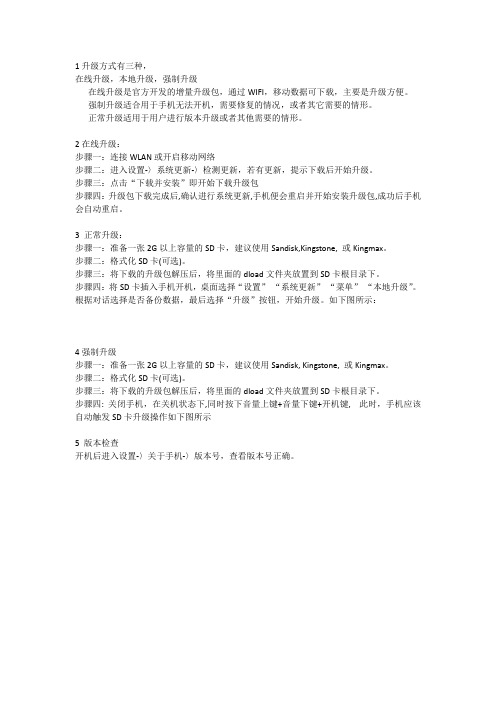
1升级方式有三种,
在线升级,本地升级,强制升级
在线升级是官方开发的增量升级包,通过WIFI,移动数据可下载,主要是升级方便。
强制升级适合用于手机无法开机,需要修复的情况,或者其它需要的情形。
正常升级适用于用户进行版本升级或者其他需要的情形。
2在线升级:
步骤一:连接WLAN或开启移动网络
步骤二:进入设置-〉系统更新-〉检测更新,若有更新,提示下载后开始升级。
步骤三:点击“下载并安装”即开始下载升级包
步骤四:升级包下载完成后,确认进行系统更新,手机便会重启并开始安装升级包,成功后手机会自动重启。
3 正常升级:
步骤一:准备一张2G以上容量的SD卡,建议使用Sandisk,Kingstone, 或Kingmax。
步骤二:格式化SD卡(可选)。
步骤三:将下载的升级包解压后,将里面的dload文件夹放置到SD卡根目录下。
步骤四:将SD卡插入手机开机,桌面选择“设置”“系统更新”“菜单”“本地升级”。
根据对话选择是否备份数据,最后选择“升级”按钮,开始升级。
如下图所示:
4强制升级
步骤一:准备一张2G以上容量的SD卡,建议使用Sandisk, Kingstone, 或Kingmax。
步骤二:格式化SD卡(可选)。
步骤三:将下载的升级包解压后,将里面的dload文件夹放置到SD卡根目录下。
步骤四: 关闭手机,在关机状态下,同时按下音量上键+音量下键+开机键, 此时,手机应该自动触发SD卡升级操作如下图所示
5 版本检查
开机后进入设置-〉关于手机-〉版本号,查看版本号正确。
华为G610刷机教程和方法

这次来说一下华为G610手机的强刷教程吧,也就是大家说的强制升级教程,为什么要说强制升级呢,因为强制升级的方式还可能用来救砖用,也就是你的手机变砖了,开不了机了,这种情况下也可以采用救砖的方式刷回官方的rom固件,下面来看看具体的操作吧:先说整体的操作思路:如果你的手机能进入系统,可以能通过数据线或wifi把rom升级包放到手机的sd自带的内存卡的根目录下,然后进入刷机模式刷入。
另一种是如果你的手机不能进入系统了,没办法用数据线连接电脑了,就要再准备一张存储卡了,只能通过把rom 升级包放到外置的存储卡上,然后把存储卡插回手机,然后再进入刷机模式里刷入就可以了。
开始操作:1:准备一张1G以上容量的SD卡,建议使用Sandisk, Kingstone, 或Kingmax。
2:用电脑把格式化SD卡(建议不要选择快速格式化,按正常程序格式化,可跳过)。
3:下载华为G610的固件包,下面提供的有下载地址,下载下来后先解压,解压完成后会出现一个dload目录。
(注意必须有这个目录)/a/jishuyingyong/2013/0702/26594.html4:确认一下dload目录中存在UPDATE.APP文件,然后将整个dload拷贝到SD卡根目录下。
(注意必须是根目录否则无法刷机)5:手机在关机状态下,插入SD卡,同时按下音量上键+ 音量下键+ 开关机键(三键一起按),开机画面出来之后,放开电源键,继续按住音量上下键,直到进入下面的升级个界面再松开音量上下键。
6:整个升级过程大约两分钟,升级过程中请不要按任意键,强刷完成之后,屏幕上会有提示,然后重启手机就可以了!对于有些人说的强刷失败的问题:可能是你SD卡的问题,你可以换一张金士顿或闪迪的卡,格式化后在进行此方法强刷,我的是金士顿的到如今一强刷过4,5此都很容易就刷进去了,大家试试看此种方法可行不,我了解到华为官包对卡好像有点挑剔的。
手机如何操作recovery模式800字

手机如何操作recovery模式篇一:Recovery模式详解Recovery模式详解一、什么是recovery模式?recovery翻译过来就是“恢复”的意思。
所以,recovery模式叫做恢复模式。
Recovery 像是电脑上的小型winPE系统,winPE可以在电脑上安装操作系统,或者做些备份、管理的工作。
官方的Recovery用处不大,所以通常会刷入一个第三方的Recovery,以便实现更多的功能,例如:备份系统,恢复系统,刷新系统等。
在recovery模式下,可以选择安装系统,清空数据,备份系统,恢复系统等等工作。
二、怎样进入recovery模式?1、自动进入:手机连接电脑,用刷机大师等软件中的进入recovery模式工具自动进入。
2、手机关机状态,按住音量上键+Home键+电源键, 就会进入recovery界面了。
3、已经刷过机的手机,长按电源键——选择界面——恢复模式——确定——进入recovery模式。
三、recovery模式中文释义1、Recovery主界面2、Recovery二级界面(即进入主界面选项后的界面)第一项:reboot system now - 重启手机(无二级界面) 第二项:install zip from sdcard - 从存储卡安装刷机包第三项:wipe data/factory reset - 清除数据、恢复出厂设置第四项:wipe cache partition - 清除系统缓存(第三项与第四项的二级界面翻译图相同,如下:)第五项:backup and restore - 备份与恢复第六项:mounts and storage -挂载与存储第七项:advanced - 高级设置遇到问题请访问:/faq/general-tutorial/142-root.html大老宋2013年6月10日13:45篇二:各机型进入recovery模式方法HTCHTC Dream (G1)HTC Hero (G3) / HTC Tattoo (G4)「Home键(房子键)+电源键」HTC Magic (G2)「返回键+电源键」或是「Home键(房子键)+电源键」Nexus One (G5)----「按住轨迹球+电源键」----「使用音量键将光标移动到BOOTLOADER上,按电源键选择」----「使用音量键将光标移动到RECOVERY上,按电源键选择」Legend (G6)----「返回键+开机键」----「进入HBOOT界面后,音量键将光标移动到Recovery 选项上,按电源键选择」HTC Desire(G7)----「音量下键+开机键」----「进入HBOOT界面后,音量键将光标移动到Recovery 选项上,按电源键选择」Wildfire (G8)----「光学键+开机键」----「进入HBOOT界面后,音量键将光标移动到Recovery 选项上,按电源键选择」(G9) / Desire HD(G10) / Incredible S(G11)Desire S (G12) / Wildfire-S (G13) / Sensation (G14)Salsa (G15)/ ChaCha (G16) / EVO 3D (G17)Sensation XE (G18)/ Raider 4G (G19) Aria----「音量下键+开机键」----「进入HBOOT界面后,音量键将光标移动到Recovery 选项上,按电源键选择」HTC EVO 4G HTC Incredible HTC Mytouch 4GHTC ThunderboltHTC Mytouch 3G----「音量下键+开机键」----「进入HBOOT界面后,音量键将光标移动到Recovery 选项上,按电源键选择」HTC Desire Z「音量加键+电源键」华为C8500C8500s 「音量上键+电源键,同时按住10秒左右」「按拨号键(不是挂机键)+音量加键+电源键」C8600「拨号键+音量加键+电源键」C8650 / U8650 / U8950D / U9500E / C8650S / C8812E 「音量上键+电源键,等待约10秒」U8150「拨号键(绿色)+音量加键+电源键」U8220 /U8230「菜单键(Menu)+挂机键+电源键」U8500「拨号键+音量上键+电源键」U8800/U8800+「音量上键+电源键键」「音量上键+电源键」U9000「音量上键+音量下键+电源键」LGP500P920 「电源键+音量减键+Home键(房子键)」「音量下键+电源键,约八秒看到第一屏的瞬间松开电源键,但要保持按住音量减少键,直到能进入recovery界面」P970 「音量下键+Home键(房子键)+电源键」P990/P993「音量减键+电源键,直到出现黄色android字符或者LG开机屏幕闪烁第二次时马上松手」三星Nexus S「电源键+上音量键」i997/i579/i9000/i9003 /i9100 /i9100/ i9220/s5570 / 7100 「音量上键+HOME键+电源键」i9250「手机关机,同时按音量“+”、音量“-”和电源键」「手机进入fastboot后,选择recovery mode进入recovery 模式」「音量上下键+开机键」w899 /s5830「Home键+电源键」i909「音量下键+电源键」i5700/i7500u「音量下键+拨号键+电源键」i5800/i5801「音量上键+音量下键+Home键+电源键」M180S「音量上键+照相键」E120L「音量上键+音量下键+电源键,当看到手机屏幕显示画面时松手,再按HOME键」中兴N760N600/N600+ 「菜单键+音量上键+电源键」「音量下键+电源键,等待手机出现Andriod字样时松开按键」V880/ V880+/ N880/N880S「Home键(房子键)+音量加键+电源键」U880/U960S /U970 / U950 / U930 / N880E「音量下键+开机键」X850「音量下键+电源键,等待出现绿色机器人后松开电源键,继续按住音量下键,等待出现闪一下的白色字样后松开按键」OPPO:U705T / X907 / X909关机长按:[音量上键+电源键]约10秒索尼. 爱立信ST17iSK17iST18i 以下操作均需刷入Recvoery之后方可操作,建议扣下电池并放置5秒后再操作----「刷入Recovery之后,开机出现第一屏的时候连续按几下音量减键即可进入」E16i E15i(X8)E10iZ1i U20iLT18iLT15iLT11i X10----「刷入Recovery之后,开机看到白色的Sony Ericsson 字样时就不停的按手机的返回键即可进入」Acer Liquid----「音量减键盘+相机键+电源键」----「手机震动三下后放开,再按下电源键进入recovery模式」卓普:ZP900:音量上键+电源键ZP500+ :音量上键+电源键小米M1:音量上键+电源键首派A60「音量加键+相机键+电源键」联想:A60:「音量上键+Home键+电源键」A75:[音量上键+电源键]Callbar(小雨滴):音量上键+电源键北斗小辣椒I2:音量上键+电源键GLX L100:音量上键+电源键青橙定放(M3):音量上键+电源键金立:GN868:音量上键+电源键佳域G3: 关机长按[音量上键+电源键]篇三:进入Recovery模式方法进入Recovery模式方法自动进入在手机开机状态下连接上刷机精灵,选择“实用工具”,再选择“进入Recovery模式”,手机将会自动进入Recovery模式。
刷机升级说明

3.等待完成后,然后选择SD卡中的里面的包,开始刷机!
4.刷机完成后,返回选择重新开机!完成刷机,进入桌面!第一次开机比较慢!3分钟左右。
----------------------------------------------------------------------------------------------------
关闭C8650的3G功能
输入*#*#4636#*#*进入工程模式,手机信息 → 设置首选网络类型,可以调整CDMA ONLY、CDMA AUTO等几个选项,选择CDMA ONLY是代表只1X
----------------------------------------------------------------------------------------------------
快速分辨你手机的好坏
1.进入工程模式检查器件类型的方法:
输入*#*#2846579#*#*进入工程模式,ProjectMenu → 单板基本信息的查询 → 器件型号查询,即可获知挑选手机配备的各项元件的详细型号。
2.对照以下清单判断各项元件的优劣
触 摸 屏:最烂melfas-touchsreen 最好synaptics-rmi-touchscren
5.解压 Recovery.zip 运行 Recovery.bat 文件。
进入Recovery刷机方法:
1.手机关机状态按住(音量上键+电源键)5秒以上,直到进入Recovery菜单。
2.选择“清空所有数据”“清空缓存数据”。(音量键)是上下键,(返回键)是返回,(电源键)(搜索键)是确定键。
cust/chinatelecom/cn/logo/ 开机第一屏 oemlogo.mbn 目录"system/xbin/"
华为手机升级卡刷汇总
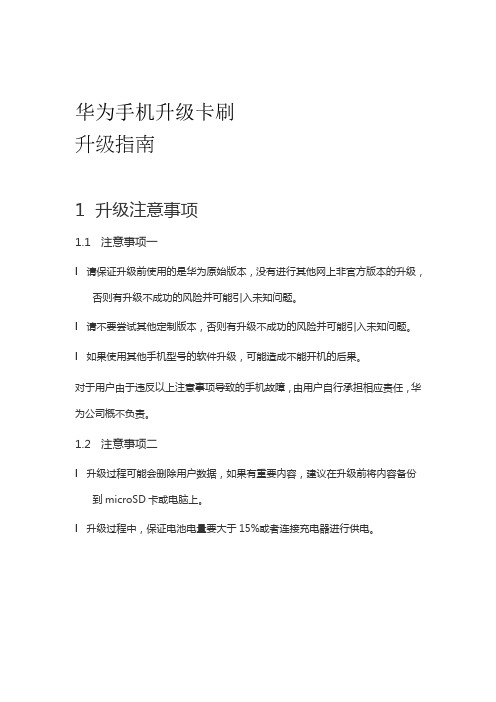
华为手机升级卡刷升级指南1升级注意事项1.1注意事项一l 请保证升级前使用的是华为原始版本,没有进行其他网上非官方版本的升级,否则有升级不成功的风险并可能引入未知问题。
l 请不要尝试其他定制版本,否则有升级不成功的风险并可能引入未知问题。
l 如果使用其他手机型号的软件升级,可能造成不能开机的后果。
对于用户由于违反以上注意事项导致的手机故障,由用户自行承担相应责任,华为公司概不负责。
1.2注意事项二l 升级过程可能会删除用户数据,如果有重要内容,建议在升级前将内容备份到microSD卡或电脑上。
l 升级过程中,保证电池电量要大于15%或者连接充电器进行供电。
2使用场景场景一:1、手机收到系统新版本的通知,提示升级。
2、手机两个卡槽都被装了SIM卡而且内存也占满了大小不同的音乐、视频等,没有存储卡也没有U盘,要升级到最新版本怎么办?3、手机装了很多应用而且有很多资料,不希望因为升级导致应用清除,要升级怎么办?您可以通过WLAN或移动数据下载软件升级包在线升级。
移动数据在线升级将产生一定的流量费用,建议在有WLAN的环境下升级。
场景二:1、未知问题导致在线升级一直不成功。
2、手机体验了非官方的系统,发现不好用,想刷回官方版本。
3、手机用了较长时间后,发现运行速度越来越慢,而且安装卸载应用程序反复了很多次,想彻底更新下系统。
4、手机没收到在线升级的推送通知,怎么升级到新版本?别急,您可以选择本地升级,一样可以升级新版本。
场景三:手机在使用过程中,由于病毒、软件异常、不规范操作、磕碰、刷机等原因,导致手机不能正常工作。
不想去维修点,该怎么办?您可以自己通过强制升级来使手机恢复到正常工作了,免去您到维修点奔波以及手机维修期间无法使用手机的不必要等待。
注意:不是所有的手机异常都能使用强制升级进行修复的,例如某些硬件损坏类故障,就只能依靠到维修点更换器件或者新机的方式来解决了。
场景四:手机没收到在线升级的推送通知,又没有microSD卡不能本地升级。
华为说明书书
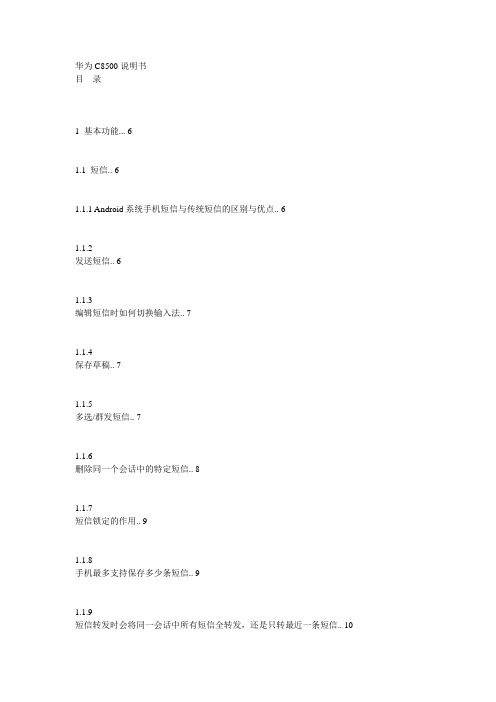
华为C8500说明书目录1 基本功能 (6)1.1 短信.. 61.1.1 Android系统手机短信与传统短信的区别与优点.. 61.1.2发送短信.. 61.1.3编辑短信时如何切换输入法.. 71.1.4保存草稿.. 71.1.5多选/群发短信.. 71.1.6删除同一个会话中的特定短信.. 81.1.7短信锁定的作用.. 91.1.8手机最多支持保存多少条短信.. 91.1.9短信转发时会将同一会话中所有短信全转发,还是只转最近一条短信.. 101.1.10如何设置短信通知铃声与振动选项.. 101.1.11短信搜索功能.. 111.1.12怎样降低/消除短信编辑音.. 111.1.13什么是短信中心?如何设置?.. 111.1.14 短信号码前加86的显示.. 111.2 彩信.. 121.2.1 发彩信.. 121.2.2彩信是否受文件大小/视频格式/分辨率等因素限制.. 121.2.3彩信发送/接收失败的可能原因,如何解决?.. 131.3 音乐.. 151.3.1艺术家、专辑、歌曲、播放列表的含义介绍.. 151.3.2如何分类管理自己喜爱的音乐.. 151.3.3如何建立音乐播放列表.. 151.3.4播放模式介绍.. 161.3.5如何后台播放与退出音乐.. 181.3.6手机是否支持通话录音.. 181.4 照相/摄像功能.. 191.4.1手机不带SD卡是否能使用拍照/摄像功能.. 191.4.2手机默认将照相/摄像文件保存在哪?如何更改路径?.. 191.4.3某些相片/视频文件无法打开的原因.. 201.4.4如何对照片/视频文件进行编辑.. 201.5 流媒体.. 211.5.1正在播放流媒体时接入电话,流媒体是否停止?通话结束后流媒体能否重新连接并播放?..211.5.2为何手机无法播放某些流媒体?.. 211.5.3在线播放流媒体时播放效果较差的可能原因.. 211.5.4 播放在线视频时会不会因为一边播放一边下载导致手机内存不足.. 21 1.6 蓝牙.. 221.6.1手机支持通过蓝牙传输哪些数据文件.. 221.6.2怎样通过蓝牙传输数据文件.. 221.6.3为何手机不能被其他手机蓝牙搜索到?如何解决.. 221.6.4蓝牙有效传输距离.. 231.6.5与其他蓝牙设备连接不上的可能原因.. 231.7 电子邮件.. 241.7.1如何创建编辑Email241.7.2如何更换Email帐号.. 242 常用设置 (26)2.1 铃音设置.. 262.1.1来电铃音设置方法.. 262.1.2来电/短信振动设置方法.. 262.1.3 如何设置自选音乐为来电/短信铃音?.. 272.1.4 SD卡内音乐设置为来电铃音后再取出是否仍支持该来电音乐.. 272.2语言与键盘设置.. 282.2.1如何更改手机语言.. 282.2.2安装其他输入法成功后后为什么不能使用.. 282.2.3可以改变文字大小与字体吗,如何操作.. 282.3图形锁设置.. 292.3.1如何设置图形锁.. 292.3.2连续输错几次图形锁后手机是否会被锁死?.. 292.3.3 忘记密码锁如何处理.. 293 网络 (30)3.1 网络参数设置方法.. 303.2 中国电信接入APN(CTWAP/CTNET)的区别.. 303.3 如何修改中国电信接入APN(CTW AP/CTNET)?.. 30 3.4 为什么手机会使用很多流量?.. 313.5 如何使用定位?. 313.6 如何通过WLAN连接网络?. 323.7 怎样减少无线局域网流量费用?. 333.8 如何在漫游状态下减少流量?. 333.9 网络流量节省小窍门小结.. 354 应用程序 (36)4.1 Android手机支持安装哪些格式的第三方应用程序.. 364.2 如何获取第三方应用程序.. 364.3 如何安装、管理与卸载程序?.. 364.3.1 安装.. 364.3.2 管理.. 374.3.3 卸载.. 374.4程序安装失败的可能原因与解决方法.. 375 数据备份与恢复 (38)5.1 手机支持备份哪些数据.. 385.2 手机通讯录中如何备份和恢复联系人.. 38 5.2.1 如何把联系人备份到UIM卡.. 385.2.2 如何联系人从UIM卡恢复到手机.. 39 5.2.3 如何把联系人备份到SD卡.. 395.2.4 如何把联系人从SD卡恢复到手机.. 39 5.3 使用PC助手备份和恢复数据.. 405.3.1 使用PC助手备份和恢复联系人(导出/导入).. 405.3.2 使用PC助手同步功能.. 405.4 使用第三方应用程序进行备份.. 426 其他 (43)6.1 常用功能小技巧.. 436.1.1 如何方便的添加快捷图标到桌面.. 436.1.2 通话过程中执行其它操作.. 436.1.3 关机闹铃.. 436.1.4 如何快速将手机调至静音或震动模式.. 436.1.5 横竖屏切换.. 436.1.6 网页浏览设置默认使用UCWEB后如何取消?.. 446.1.7 如何将下载下来的音乐或者SD卡上音乐设置成手机铃声?.. 44 6.1.8 如何将手机做U盘使用.. 446.1.9 如何使用导航功能?.. 456.1.10 如何使用“无线局域网共享”功能.. 456.2 省电小窍门.. 466.3 如何进行手机升级.. 476.3.1 获取手机升级版本.. 476.3.2 正常升级.. 476.3.3 强制升级.. 476.4 华为官方网站与论坛.. 476.5 将手机作为modem使用时支持哪些操作系统?.. 481 基本功能1.1 短信1.1.1 Android系统手机短信与传统短信的区别与优点区别:传统短信是按收件箱和发件箱来存放的;而Android系统手机短信是按照联系人以会话形式来存放的;优点:更加方便快捷的查找查看聊天记录;符合PC机上常用即时通讯软件的使用习惯,如QQ、MSN等。
华为手机的自动升级和应用安装更新
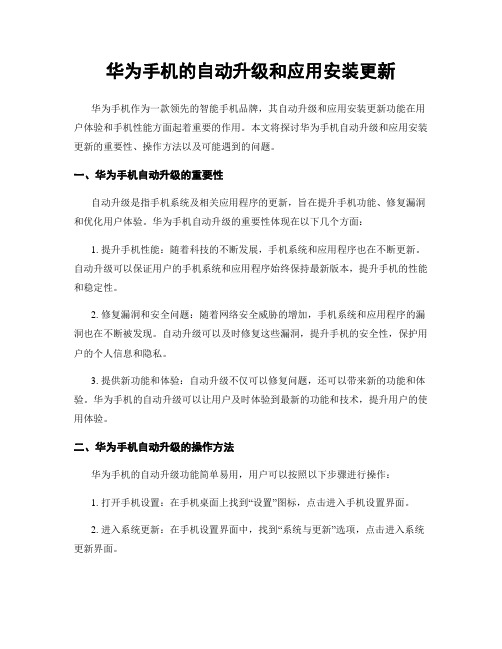
华为手机的自动升级和应用安装更新华为手机作为一款领先的智能手机品牌,其自动升级和应用安装更新功能在用户体验和手机性能方面起着重要的作用。
本文将探讨华为手机自动升级和应用安装更新的重要性、操作方法以及可能遇到的问题。
一、华为手机自动升级的重要性自动升级是指手机系统及相关应用程序的更新,旨在提升手机功能、修复漏洞和优化用户体验。
华为手机自动升级的重要性体现在以下几个方面:1. 提升手机性能:随着科技的不断发展,手机系统和应用程序也在不断更新。
自动升级可以保证用户的手机系统和应用程序始终保持最新版本,提升手机的性能和稳定性。
2. 修复漏洞和安全问题:随着网络安全威胁的增加,手机系统和应用程序的漏洞也在不断被发现。
自动升级可以及时修复这些漏洞,提升手机的安全性,保护用户的个人信息和隐私。
3. 提供新功能和体验:自动升级不仅可以修复问题,还可以带来新的功能和体验。
华为手机的自动升级可以让用户及时体验到最新的功能和技术,提升用户的使用体验。
二、华为手机自动升级的操作方法华为手机的自动升级功能简单易用,用户可以按照以下步骤进行操作:1. 打开手机设置:在手机桌面上找到“设置”图标,点击进入手机设置界面。
2. 进入系统更新:在手机设置界面中,找到“系统与更新”选项,点击进入系统更新界面。
3. 手动检查更新:在系统更新界面中,点击“检查更新”按钮,手机将自动检测是否有可用的系统更新。
4. 下载和安装更新:如果有可用的系统更新,手机将提示用户下载和安装更新。
用户可以选择在Wi-Fi环境下下载更新,以节约流量。
5. 完成更新:下载和安装更新需要一定的时间,用户需要耐心等待。
更新完成后,手机将自动重启,并完成系统更新。
三、华为手机应用安装更新的重要性除了系统自动升级外,华为手机还提供应用安装更新功能,保证用户的应用程序始终保持最新版本。
应用安装更新的重要性主要表现在以下几个方面:1. 修复应用程序漏洞:与系统更新类似,应用安装更新可以修复应用程序中的漏洞,提升应用的安全性和稳定性。
HUAWEI+ETS5623+VERE版本升级指导书_SPUpgrade
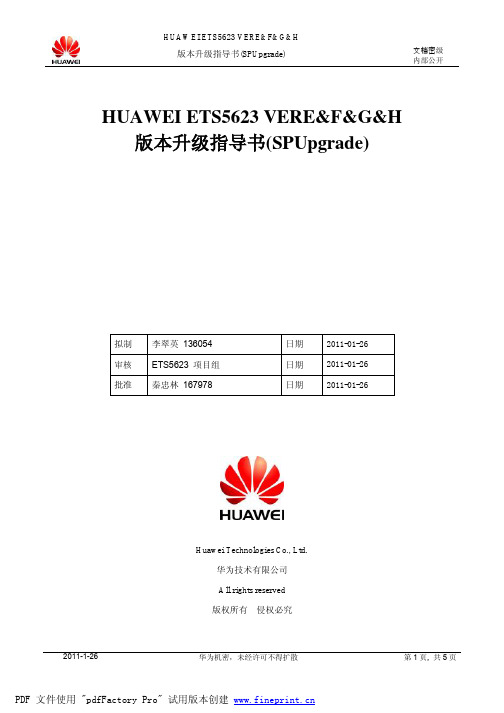
2.5
获取升级软件包
向对应的接口人索取或由版本库获取
2011-1-26
华为机密,未经许可不得扩散
第 3 页, 共 5 页
PDF 文件使用 "pdfFactory Pro" 试用版本创建
HUAWEI ETS5623 VERE&F&G&H 版本升级指导书(SPUpgrade)
2011-1-26
华为机密,未经许可不得扩散
第 5 页, 共 5 页
PDF 文件使用 "pdfFactory Pro" 试用版本创建
文档密级 内部公开
6.
在设备管理器中映射出端口之后,会进入升级过程,出现如下界面:
7.
下载完成后会进入“Finish”状态,进程状态显示“Passed”,如下所示界面。
注:1)使用 SPUpgrade 下载后可以自动备份原来终端中的校准参数、SN、IMEI 2)如果在一线升级软件,升级完成后务必恢复出厂设置:方法为在待机界面输入 ###1111# 再按 拨号键,密码为开机密码,默认为 0000(某些版本开机密码默认为 1234)
4
升级完成后的验证
4.1 查看版本号是否正确
1)拨号界面输入*2580,按DOWN或者SEND键,可以查看正式版本号; 2)拨号界面输入*2581,按DOWN或者SEND键,可以查看真实版本号及编译时间; 注:验证版本号以*2581查询为准,某些版本中*2581无法使用情况下则以*2580为准
4.2
2.1
检查终端产品型号
确保终端产品型号为ETS5623 VERE、VERF、VERG或VERH
2.2
检查终端 IMEI 号
使用键盘码”*#06#”查看终端IMEI号,以备升级完毕后进行对比
华为mate升级教程

最新很多机友都想给自己的华为mate手机进行升级,可是却不短简怎么进行升级,下面就来给大家说说详细的升级教程吧,其实升级也不麻烦,主要是下载一个升级包就可以了,下面来看看详细的升级步骤吧:
一:升级前的准备工作
1:下载官方原版的固件升级包,下面提供的有下载地址,下载下来先放到电脑上
/a/jishuyingyong/2013/0403/26149.html
2:确保手机能用usb数据线正常的连接电脑,连接电脑是为了把升级包复制到手机里
3:手机先备用一下重要的短信和联系人之类的信息
4:手机至少要有40%以上的电量才可以升级,切记:不要一边充电一边升级
二:开始升级操作:
1:首先,确认手机有足够的电量!
2:解压缩上面下载下截下来的华为mate官方固件,解压后得到dload 文件夹。
3:然后将dload 文件夹用数据线复制到手机的SD 卡根目录下(根目录就是打开SD卡就看到的目录)
4:接着手机进入设置-储存-软件升级-SD卡升级,即可自动进入恢复模式。
恢复前,请确认已经备份好数据到SD卡或者电脑。
5:自动进入恢复模式,如下图。
更新完成后,会有提示或者自动重启。
6:重启后就OK了。
- 1、下载文档前请自行甄别文档内容的完整性,平台不提供额外的编辑、内容补充、找答案等附加服务。
- 2、"仅部分预览"的文档,不可在线预览部分如存在完整性等问题,可反馈申请退款(可完整预览的文档不适用该条件!)。
- 3、如文档侵犯您的权益,请联系客服反馈,我们会尽快为您处理(人工客服工作时间:9:00-18:30)。
华为G6-T00智能手机软件升级指导书
版权所有© 华为技术有限公司2014。
保留一切权利。
非经本公司书面许可,任何单位和个人不得擅自摘抄、复制本文档内容的部分或全部,并不得以任何形式传播。
商标声明
和其他华为商标均为华为技术有限公司的商标。
本文档提及的其他所有商标或注册商标,由各自的所有人拥有。
注意
由于产品版本升级或其他原因,本文档内容会不定期进行更新。
除非另有约定,本文档仅作为使用指导,本文档中的所有陈述、信息和建议不构成任何明示或暗示的担保。
文档版本:01
发布日期:2014-3-04
产品HUAWEI G6-T00
版本说明华为G6-T00 智能手机软件发放
了解升级中用到的按键和接口
准备升级文件
1.准备一张microSD 卡。
2.登录华为终端官网/cn,搜索“G6-T00”,然
后下载软件升级包。
3.在microSD 卡根目录下创建一个【dload】文件夹。
4.将软件升级包中的“UPDATA.APP”拷贝到microSD 卡【dload】文
件夹中。
5.将microSD 卡插入手机。
3 软件升级
说明
●升级软件之前,请检查电池电量,确保电池电量超过20%。
●图片仅供参考,因为产品或软件版本差异,界面可能稍有不同。
●温馨提示:避免数据丢失,建议升级前将数据备份至microSD卡。
通过设置菜单升级
1.在主屏幕,点击【设置】> 【手机升级】> 【系统软件更新】。
2.点击【本地升级】> 【确认】> 【升级】。
3.点击【备份数据】,将数据备份到microSD 卡。
如果不需要备份数据,
则忽略此步骤,直接点击【确认】。
4.点击【升级】。
手机将重启,然后进入升级界面,开始升级软件。
整个升级过程大约需要3分钟。
升级过程中,请不要取出电池,也不要取出microSD 卡。
建议您不
要进行任何操作,静静等待。
强制升级
1.断开手机跟电脑或其它设备(如充电器)的连接,并关机。
2.同时按住音量上下键,然后按电源键。
3.开机画面出来之后,放开电源键,继续按住音量上下键,直到进入如
下升级界面后再松开音量上下键。
整个升级过程大约需要3分钟。
在升级过程中,请不要取出电池,建议您最好不要进行任何操作,静静等待。
